
Jabra
Engage 55
Bruksanvisning

© 2022 GN Audio A/S. Med ensamrätt Jabra® är ett
varumärke som tillhör GN Audio A/S.
Tillverkad i Kina
MODELL: WHB050HS; WHB051HS;
END070W; DIV050
Försäkran om överensstämmelse finns på
www.jabra.com/doc
REV A

1. Välkommen ...................................5
2. Vad finns i förpackningen? .........6
2.1 Stereomodell
2.2 Monomodell
2.3 Modell Convertible
3. Så här bär du produkten ............9
3.1 Stereo/monoheadset
3.2 Convertible headset
3.3 Så här byter du EarGel-storlek på det
konvertibla headsetet
3.4 Så här ändrar du det konvertibla headsetet
från höger till vänster
3.5 Så här byter du öronkrok till headsetet
convertible
3.6 Så här kan du ändra bärstil för ett
konvertibelt headset
4. Så här laddar du produkten ... 15
4.1 USB-laddning
4.2 Använda laddningsstället (tillval)
5. Så här ansluter du produkten 17
5.1 Ansluta headsetet till en dator via
Jabra Link 400
5.2 Parkoppla ett headset och Jabra Link 400
manuellt
5.3 Ansluta headsetet direkt till en dator

6. Översikt över DECT-adaptern 20
6.1 Statusindikatorer
7. Programvara .............................. 21
7.1 Jabra Direct
7.2 Jabra Xpress
7.3 Firmwareuppdatering
8. Så här använder du
produkten .................................. 23
8.1 Översikt över stereo/monoheadset
8.2 Översikt över convertible headset
8.3 Samtalskontroller
8.4 Statusindikatorer
8.5 Konferensläge
8.6 Hantera flera samtal
8.7 Så här ändrar du språk för röstmeddelanden
8.8 Så här återställer du headsetet eller
Jabra Link 400
9. Ändra inställningar via den
röststyrda inställningsmenyn 31
10. Support ....................................... 33
10.1 FAQ
10.2 Så här sköter du din enhet
10.3 Ersättningstillbehör

1. Välkommen
Tack för att du använder Jabra Engage 55. Vi
hoppas att du kommer få stor glädje av det!
Jabra Engage 55 - Funktioner
• Upp till 150 meters trådlös DECT-räckvidd
• Ännu bättre än högsta DECT-säkerhetsnivå C
• Stereoljud* och bredbandsljud, optimerat för
tydligt röstljud
• Adaptern är redan parkopplad för
användning direkt
• Hållbar USB DECT-adapter, särskilt utformad
för bärbarhet
• Lätt utformning som är bekväm hela dagen
• Med justerbar medlyssning kan du höra din
egen röst under samtal
• SafeTone™ 2.0 som ger oslagbart
hörselskydd
• Fungerar med alla ledande UC- och
kontaktcenterplattformar
• Certifierat för Microsoft Teams
• Busylight som motverkar att du blir störd
• Upp till 13 timmars batteritid** med enkel
laddning under samtal
* Endast stereomodeller
** Stereo- och monovarianter. Den konvertibla modellen har
upp till 9 timmars batteritid.
ENGELSKA
5

2. Vad finns i
förpackningen?
Jabra Engage 55 levereras med en av tre olika
headsettyper: stereo, mono eller konvertibelt.
2.1 Stereomodell
USB-A-version
Jabra Link 400 USB-kabel
USB-C-version
ENGELSKA
Stereoheadset
Laddningsställ (extra tillbehör)
USB-A USB-C
Jabra Link 400 USB-kabel
6

2.2 Monomodell
USB-A-version
ENGELSKA
Jabra Link 400 USB-kabel
USB-C-version
Monoheadset
Laddningsställ (extra tillbehör)
USB-A USB-C
Jabra Link 400 USB-kabel
7
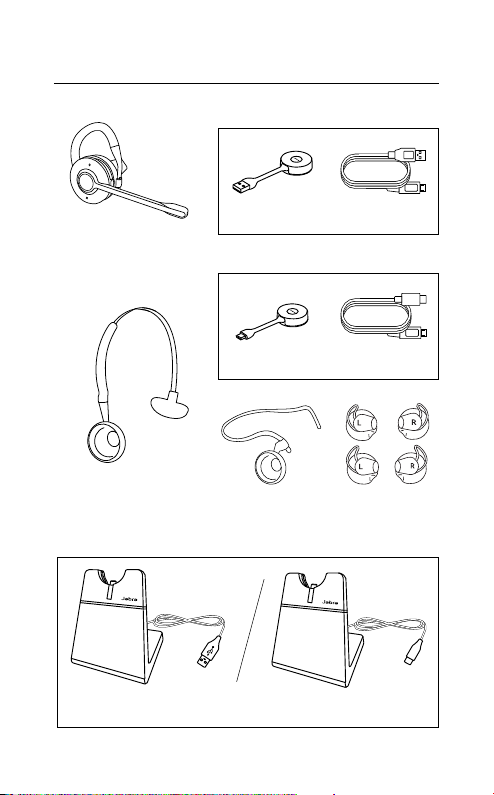
2.3 Modell Convertible
USB-A-version
Jabra Link 400 USB-kabel
ENGELSKA
Convertible headset
Huvudbåge
Laddningsställ (extra tillbehör)
USB-C-version
Jabra Link 400 USB-kabel
USB-A USB-C
Nackbygel
EarGels
8

3. Så här bär du
produkten
3.1 Stereo/monoheadset
Headsetet kan bäras med mikrofonen på
vänster eller höger sida.
ENGELSKA
9

3.2 Convertible headset
Headsetet kan bäras på vänster eller höger
öra.
3.3 Så här byter du EarGel-storlek på det konvertibla headsetet
Large Small
Large Small
ENGELSKA
10

3.4 Så här ändrar du det konvertibla headsetet från höger till vänster
1
H
3
2
ENGELSKA
4
V
11

3.5 Så här byter du öronkrok till headsetet convertible
1. Justera öronkroken så att den passar din
öronform.
2. Sätt headsetet på örat.
ENGELSKA
12

3. Peka mikrofonen mot munnen.
4. Se till att öronkroken passar mot örats
baksida utan glapp. Justera öronkroken om
det behövs.
ENGELSKA
13

3.6 Så här kan du ändra bärstil för ett konvertibelt headset
Huvudbåge Nackbygel
ENGELSKA
14

4. Så här laddar du
produkten
Stereo- och monoheadseten ger upp till 13
timmars samtalstid och det konvertibla
headsetet upp till 8 timmars.
4.1 USB-laddning
Anslut headsetet till en strömkälla med den
medföljande USB-kabeln. Statusindikatorn på
headsetet blinkar gul för att visa att headsetet
laddas. Det tar mellan 2,5 och 5 timmar att
fulladda headsetet.
ENGELSKA
15

4.2 Använda laddningsstället (tillval)
Headsetet laddas när det är dockat i ett
laddningsställ som är anslutet till en USBströmkälla. Statusindikatorn på headsetet och
batteriikonen på laddningsstället blinkar gula
för att visa att headsetet laddas. Det tar cirka
1,5 timmar att fulladda headsetet.
ENGELSKA
16

5. Så här ansluter du
produkten
5.1 Ansluta headsetet till en dator via Jabra Link 400
Om headsetet och Jabra Link 400 köps som
paket är de redan parkopplade i förpackningen.
Bara sätt in Jabra Link 400 i datorn och slå på
headsetet. Det kan ta upp till 15 sekunder för
datorn att upptäcka headsetet. Du kan behöva
ställa in headsetet som utdata- och indataenhet
i ljudinställningarna på datorn.
ENGELSKA
17

5.2 Parkoppla ett headset och Jabra
4 sec
5 sec
Link 400 manuellt
Så här parkopplar du ett headset och Jabra
Link 400 manuellt:
1. Stäng av headsetet.
Du stänger av
headsetet genom att
hålla in Call
(samtalsknappen)
i5sekunder.
2. Håll in Call
(samtalsknappen) på
headsetet i 4 sekunder
tills LED-indikatorn
blinkar blå och en ton
hörs. Headsetet är nu
redo att paras ihop.
3. Håll in knappen på
Jabra Link 400
i1sekund för att
slutföra parkopplingen
med headsetet.
LED-indikatorn lyser
blå när parkopplingen
är klar.
ENGELSKA
1 sec
18

5.3 Ansluta headsetet direkt till en dator
1. Anslut den
medföljande micro
USB-kabeln till en
ledig USB-port på
datorn.
2. Håll in knappen Volume up (Volym upp) på
headsetet samtidigt som du ansluter micro
USB-kabeln till headsetet. Släpp knappen när
LED-lampan på headsetet slutar blinka grönt.
3. Headsetet kan nu väljas som
ljuduppspelningsenhet på datorn. När
headsetet är anslutet med en USB-kabel
stöds inte samtalskontroller och Busylight på
headsetet.
ENGELSKA
19

6. Översikt över DECT-
adaptern
Statusindikator
Parkopplingsknapp
6.1 Statusindikatorer
Ansluten till headset
Aktivt samtal
Musikuppspelning
Mikrofonljudet är avstängt
Parkerat samtal
Ansluten till Microsoft Teams*
Firmwareuppdatering
Microsoft Teams-avisering*
Inkommande samtal
Parkopplingsläge
Röststyrd inställningsmeny
Ansluten till flera headset
Konferensläge aktivt
ENGELSKA
* Endast headsetvarianter för Microsoft Teams
20

7. Programvara
7.1 Jabra Direct
Jabra Direct är ett program för att stödja,
hantera och möjliggöra optimal funktionalitet
för Jabra-enheter.
Ladda ned via jabra.com/direct
ENGELSKA
21

7.2 Jabra Xpress
Jabra Xpress är ett program för massdistribution,
hantering och analys av Jabra-headset och
-enheter.
Ladda ned via jabra.com/xpress
7.3 Firmwareuppdatering
Jabra Direct aviserar dig när firmware uppdateras
eller när en firmwareuppdatering finns tillgänglig.
ENGELSKA
22

8. Så här använder du
produkten
8.1 Översikt över stereo/monoheadset
Volymknapp
Busylight
Samtalsknapp
Statuslampa
och Busylight
Volymknapp
8.2 Översikt över convertible headset
Volymknapp
Statuslampa och Busylight
Muteknapp
Samtalsknapp
Volymknapp
Muteknapp
ENGELSKA
23

8.3 Samtalskontroller
Funktion Åtgärd
Slå på
Stäng av
Besvara samtal
Avsluta samtal
Håll in
Call
(samtalsknappen)
i1sekund
Håll in
Call
(samtalsknappen)
i5sekunder
Call
Tryck på
(samtalsknappen)
Call
Tryck på
(samtalsknappen)
ENGELSKA
Avvisa samtal
Parkera ett
samtal
Återuppta
parkerat samtal
Dubbeltryck på Call
(samtalsknappen)
Call
Håll in
(samtalsknappen)
i1sekund
Call
Håll in
(samtalsknappen)
i1sekund
24

Tryck på
Volume(volymknapparna).
Justera volymen
Växla Busylight
Öppna den
röststyrda
inställningsmenyn
Stänga av/slå på
mikrofonljudet
Stänga av/slå på
mikrofonljudet
Convertible headsetet
använder en rörelsesensor
för att detektera vilken
knapp som är volym upp
och volym ner, beroende
på hur headsetet är vänt
Tryck på båda Volume
(volymknapparna)
samtidigt
Håll in båda Volume
(volymknapparna)
samtidigt i 2 sekunder
Tryck på Mute
(mikrofonljudknappen)
(stereo-/monoheadset)
Tryck på Mute
(mikrofonljudknappen)
(konvertibelt headset)
ENGELSKA
25

8.4 Statusindikatorer
Statuslampa
och Busylight
Busylight
Busylight
Inkommande samtal
Headsetet startas
Headsetet stängs av
Headsetet fulladdat
Headsetet laddas
Firmwareuppdatering
Parkoppling via DECT
DECT anslutet
ENGELSKA
26

8.5 Konferensläge
Upp till tre ytterligare headset kan anslutas till
en Jabra Link 400 i konferensläge.
1. Kontrollera att det ytterligare headsetet är
avstängt och håll sedan in Call
(samtalsknappen) i 4 sekunder.
2. Håll in knappen på Jabra Link 400 i 1 sekund
för att parkoppla med headsetet.
3. Ett röstmeddelande spelas upp i det primära
headsetet. Tryck på Call (samtalsknappen)
på det primära headsetet för att släppa in
det ytterligare headsetet i konferensläget.
Nu delas ljudet mellan headsetenheterna.
Som standard är mikrofonljudet på det
ytterligare headsetet avstängt.
4. Upprepa samma steg för varje ytterligare
headset.
Avsluta samtalet för alla headset genom att
trycka på Call (samtalsknappen) på det primära
headsetet.
Ett ytterli gare headset kan l ämna konferensläget
genom att användaren trycker på Call
(samtalsknappen) på headsetet. De övriga
headseten stannar i konferensläget.
ENGELSKA
Inställningarna för konferensläge kan ändras
via Jabra Direct.
27

8.6 Hantera flera samtal
Headsetet kan ta emot och hantera flera
samtal samtidigt.
Hantera flera samtal
Besvara inkommande samtal och
parkera det aktuella samtalet
Växla mellan parkerat och aktivt
samtal
Avvisa inkommande samtal när du
redan sitter i samtal
Avsluta aktuellt samtal och svara
på inkommande samtal
ENGELSKA
Håll in Call
(samtalsknappen)
i 1 sekund
Håll in Call
(samtalsknappen)
i 1 sekund
Dubbeltryck på Call
(samtalsknappen)
Tryck på Call
(samtalsknappen)
28

8.7 Så här ändrar du språk för röstmeddelanden
Det finns fem tillgängliga språk för
röstmeddelanden i headsetet: Engelska, tyska,
franska, japanska och spanska.
Så här byter du språk:
1. Håll in båda Volume (volymknapparna) i
2sekunder när samtal inte pågår för att
öppna den röststyrda inställningsmenyn. Den
första tillgängliga inställningen gäller språk
för röstmeddelanden.
2. Tryck på Volume (volymknapparna) för att
bläddra bland de tillgängliga språken.
3. Tryck på Call (samtalsknappen) för att välja
språk.
4. Håll in båda Volume (volymknapparna) i
2sekunder för att stänga den röststyrda
inställningsmenyn. Jabra Link 400 startas om
och den nya inställningen sparas.
ENGELSKA
29

8.8 Så här återställer du headsetet eller Jabra Link 400
Headsetet och Jabra Link 400 kan återställas
med Jabra Direct.
Återställ headsetet manuellt genom att hålla
in Call (samtalsknappen) och knappen Volume
up (Volym upp) samtidigt. Headsetet får inte
vara anslutet till Jabra Link 400.
Återställ Jabra Link 400 manuellt genom att
hålla in knappen på adaptern samtidigt som du
sätter in den i en USB-port.
ENGELSKA
30

9. Ändra inställningar
via den röststyrda
inställningsmenyn
Headset- och samtalsinställningar kan ändras
via den röststyrda inställningsmenyn. Alternativt
kan du ändra alla inställningar med Jabra Direct.
Menynavigering
Håll in knapparna
Öppna den röststyrda
inställningsmenyn
Växla mellan
inställningsalternativen
Stänga den röststyrda
inställningsmenyn
Acceptera
inställningsalternativ
Volume up (Volym
upp) och Volume down
(Volym ner) samtidigt
i2sekunder
Tryck på knappen
Volume up
upp) eller Volume
downr(Volym ne)
Håll in knapparna
Volume up
upp) och Volume down
(Volym ner) samtidigt i
2sekunder
Tryck på Call
(samtalsknappen) för att
acceptera det meddelade
inställningsalternativet.
Då kommer du till nästa
inställningsalternativ
(Volym
(Volym
ENGELSKA
31

Inställningar
Språk för
röstmeddelanden
Röstmeddelanden
Påminnelsesignal
för avstängd
mikrofon
Busylight
Equalizer för
samtal
Medlyssning
(Sidetone)
Ringsignal
iheadset
Välj röstspråk för headsetet i en lista
med fem språk
Aktiverar röstmeddelanden
iheadsetet
Aktiverar en regelbunden
ljudpåminnelse när mikrofonljudet
är avstängt
Aktiverar Busylight-funktionen
iheadsetet
Välj en equalizerinställning för
samtal
Aktiverar medlyssning under samtal
Aktiverar att en ringsignal hörs
iheadsetet
ENGELSKA
32

10. Support
10.1 FAQ
Vanliga frågor finns på jabra.com/help/engage55.
10.2 Så här sköter du din enhet
• Förvara helst headsetet mellan -5°C och
45°C.
• Förvara inte headsetet under längre perioder
utan att ladda upp batteriet (max. tre
månader).
• Om headsetet blir smutsigt rekommenderas
det att du rengör det med en mjukt, luddfri
trasa som har fuktats med rent vatten.
10.3 Ersättningstillbehör
Ersättningstillbehör eller extra tillbehör kan
köpas online via jabra.se/accessories.
ENGELSKA
33
